效果圖

1、首先創建一個背景為黑色的新文檔,然后輸入文字,如圖所示。


2、選擇“it”圖層,然后在菜單欄中選擇“圖層—圖層樣式—內發光”命令,并對其進行設置,如圖所示。
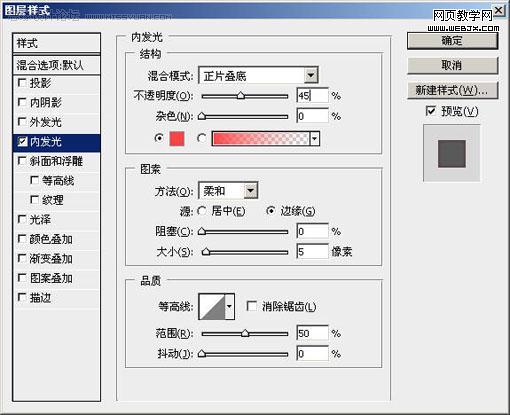
效果:

|||
3、在“圖層樣式”對話枉的左邊選擇“斜面和浮雕”選項,然后設置斜面浮雕效果,如圖所示。
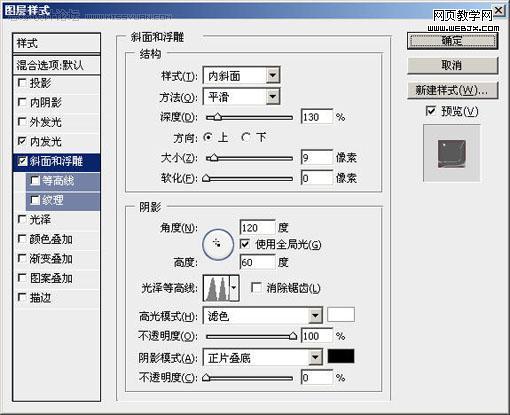

4、在“圖層樣式”對話框的左邊選擇“等高線”選項,然后進行設置,如圖所示。
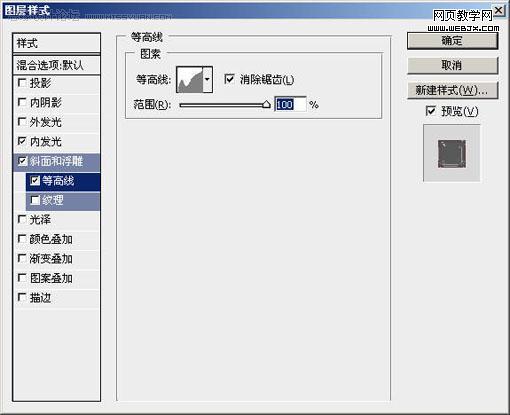

|||
5、按下 “ctrl+j”快捷鍵,復制出“it副本”圖層,如圖所示。

6、選擇“it副本”圖層,然后設置“描邊”和“全面浮雕”圖層樣式,如圖所示。
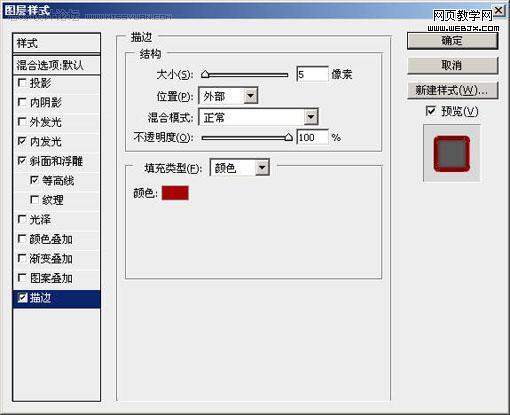
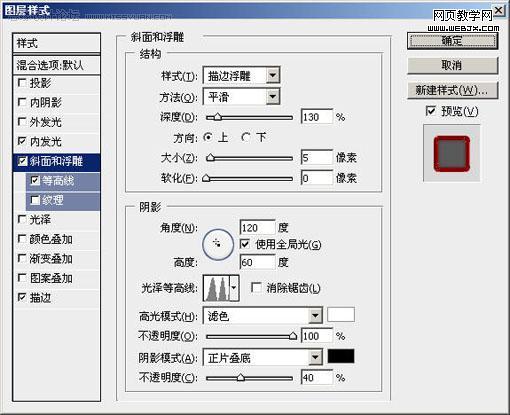

|||
7、選擇“it”圖層,接著單擊“創建新圖層按鈕”,然后選擇“it副本”圖層,按下ctrl+e快捷,向下合并圖層,
如圖所示。

8、選擇“圖層1”,單擊“添加圖層模版”按鈕,然后使用黑色的“畫筆工具”涂抹圖層中“it”兩個字符,
如圖所示。

9、使用前面步驟的方法,調整其余的文字,然后加上背景,最終效果如下圖所示。

新聞熱點
疑難解答